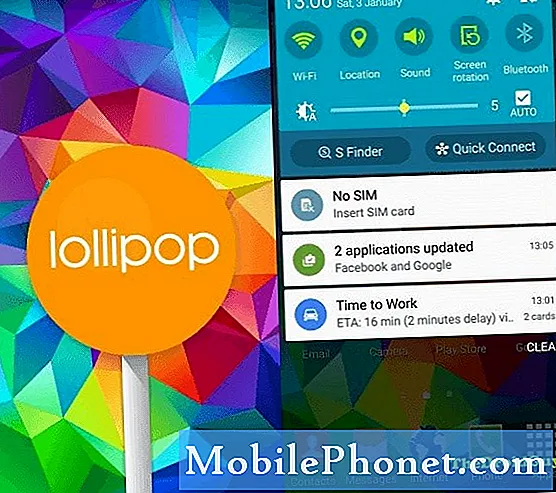Innehåll
Youtube är en av de obligatoriska appar som Google kräver att Android-tillverkare integrerar i sina telefoner. Så om du har en Android-enhet, förvänta dig att den har Youtube och andra Google-appar. Det är djupt integrerat i systemet och det har sällan problem som andra tredjepartsappar. Vi har dock läsare som äger Samsung Galaxy Note 8 som nyligen har klagat på felmeddelandet "Tyvärr har Youtube slutat" som i grunden meddelar användare att appen kraschade av någon anledning.
Det här är inte första gången vi stöter på ett sådant problem. I själva verket har vi också upplevt kraschande problem där appen bara stängs av sig själv utan uppenbar anledning. Naturligtvis är ett sätt att få saker att fungera smidigt i en telefon med ganska höga specifikationer som Note 8 att hålla alla appar uppdaterade. Google kan driva uppdateringar närhelst det vill och för det mesta när appar som Youtube uppdateras kommer du att bli ombedd när du öppnar den. I vissa fall, istället för att bli uppmanad till en uppdatering, meddelas vissa ägare av ett fel och det är vad vi måste ta itu med i det här fallet. Så om du är en av ägarna till den här fantastiska telefonen och för närvarande är buggad av ett liknande problem, fortsätt läsa eftersom jag kommer att dela med dig lösningen på problemet.
Innan du går vidare, om du hittade det här inlägget för att du försökte hitta en lösning på ditt problem, försök sedan besöka vår Galaxy Note 8 felsökningssida eftersom vi redan har tagit upp de flesta vanliga rapporterade problem med telefonen. Vi har redan tillhandahållit lösningar på några av de problem som rapporterats av våra läsare, så försök hitta problem som liknar dina och använd de lösningar vi föreslog. Om de inte fungerar för dig och om du behöver ytterligare hjälp, fyll i vårt frågeformulär för Android och tryck på Skicka.
Så här fixar du Galaxy Note 8 med Youtube-appen som fortsätter att krascha
När en standard- eller förinstallerad app kraschar, är problemet oftare med själva appen och det är ganska enkelt att fixa. Det finns dock tillfällen då problemet är med firmware med tanke på att den är inbäddad i firmware. Vi vet en metod eller två som kan ta hand om detta problem så fortsätt läsa ...
Första lösningen: Starta om din not 8
Om det är första gången som Youtube kraschar, gör inte något som potentiellt kan förstöra inställningarna i din telefon. Starta istället om enheten för att uppdatera dess minne och ladda om alla kärntjänster.
Det finns tillfällen när firmware och appar glider och även om de kan verka som ett allvarligt problem är de inte det. du kan fixa dem med en enkel omstart. Så tryck på strömbrytaren och ta lite tid att starta om den. Öppna därefter Youtube för att veta om appen fortfarande kraschar och om den gör det, prova proceduren Forced Reboot.
Håll ned Volym ned-knappen och strömbrytaren tillsammans i 10 sekunder. Det startar om din telefon men under processen simulerar telefonen bortkoppling av batteriet. Det är också effektivt mot mindre firmwarefel. Om problemet uppstår går du vidare till nästa steg.
Andra lösningen: Rensa cache och data från Youtube
Genom att radera Youtube cache och data återställer du faktiskt appen till standardinställningarna. Det finns tillfällen då cachar och data skadas och när det händer kan appens prestanda påverkas och kan leda till oväntade kraschar. Så här gör du det:
- Från en startskärm, tryck och svep uppåt eller nedåt för att visa alla appar.
- Navigera på en startskärm: inställningar > Appar.
- Knacka App hanterare.
- Leta upp och tryck sedan på Youtube.
- Knacka Lagring.
- Knacka KLAR CACHE.
- Knacka Cachad data.
- Knacka KLAR.
Detta är den mest effektiva lösningen på nästan alla apprelaterade problem men det finns ingen garanti för att det fungerar i alla fall. Så om problemet fortsätter efter detta, kommer nästa metod definitivt att lösa problemet.
Tredje lösningen: Säkerhetskopiera dina filer och data och återställ telefonen
För varje apprelaterat problem är en återställning också mycket effektiv, särskilt om appen i fråga är förinstallerad. Du måste dock gå igenom allt besvär med att säkerhetskopiera dina filer och data. Så överför dina filer till SD-kortet eller din dator. Efter säkerhetskopieringen inaktiverar du fabriksåterställningsskyddet genom att ta bort ditt Google-konto från din telefon så att du inte blir låst utanför enheten efter återställningen. När allt är klart och klart, följ dessa steg för att återställa din telefon:
- Säkerhetskopiera data i internminnet. Om du har loggat in på ett Google-konto på enheten har du aktiverat stöldskydd och behöver dina Google-uppgifter för att slutföra huvudåterställningen.
- Stäng av enheten.
- Håll ned Volym upp-tangenten och Bixby-tangenten och håll sedan ned strömbrytaren.
- När den gröna Android-logotypen visas släpper du alla knappar (”Installera systemuppdatering” visas i cirka 30 - 60 sekunder innan du visar alternativet för Android-systemåterställningsmenyn).
- Tryck på Volym ned-knappen flera gånger för att markera “torka data / fabriksåterställning.
- Tryck på strömbrytaren för att välja.
- Tryck på volym ned-knappen tills ”Ja - ta bort all användardata” är markerad.
- Tryck på strömbrytaren för att välja och starta huvudåterställningen.
- När huvudåterställningen är klar markeras ”Starta om systemet nu”.
- Tryck på strömbrytaren för att starta om enheten.
Jag hoppas att det här inlägget kan hjälpa dig på ett eller annat sätt. Oavsett om detta fungerar eller inte, lämna en kommentar nedan så att vi skulle veta. Tack för att du läser.
Anslut till oss
Vi är alltid öppna för dina problem, frågor och förslag, så kontakta oss gärna genom att fylla i det här formuläret. Detta är en kostnadsfri tjänst som vi erbjuder och vi debiterar dig inte ett öre för det. Men observera att vi får hundratals e-postmeddelanden varje dag och det är omöjligt för oss att svara på var och en av dem. Men var säker på att vi läser varje meddelande vi får. För dem som vi har hjälpt kan du sprida ordet genom att dela våra inlägg till dina vänner eller genom att helt enkelt gilla vår Facebook- och Google+ sida eller följa oss på Twitter.
Inlägg som du kanske också vill läsa:
- Så här fixar du Samsung Galaxy Note8 som visar "Felmeddelanden har tyvärr slutat" fel [Felsökningsguide]
- Samsung Galaxy Note 8 fördröjer, fryser och visar "Tyvärr har inställningarna slutat" fel [Felsökningsguide]
- Samsung Galaxy Note 8 fördröjer, fryser och visar "Tyvärr har inställningarna slutat" fel [Felsökningsguide]
- Hur fixar du Galaxy Note 8-felet "process.com.android.phone har slutat", andra problem
- Vad ska jag göra med Samsung Galaxy Note 8 som blev så slö, trög och långsam [Felsökningsguide]
- Så här fixar du din Samsung Galaxy Note8 som visar varningen "fukt upptäckt" [Felsökningsguide]